Als u herhaaldelijk dezelfde Remote Desktop Connection gebruikt, wilt u misschien weten hoe u een RDP-snelkoppelingspictogram maakt op uw Windows 10-bureaublad of op een andere plaats op uw computer. Hier is hoe het gedaan is.
- Selecteer de knop " Start " en typ " Remote ".
- Open de app " Remote Desktop Connection ".
- Selecteer de pijl " Show Options " in de linkerbenedenhoek van het venster.
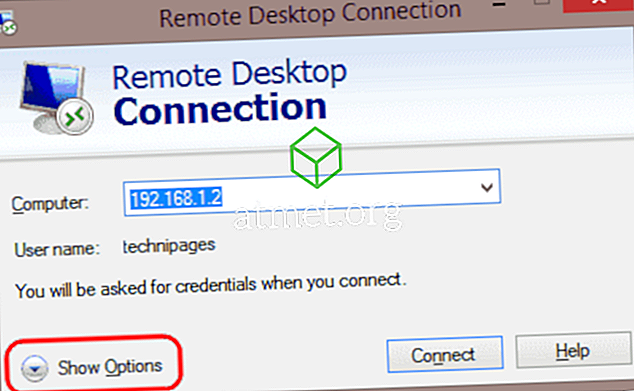
- Bekijk elk tabblad en zorg ervoor dat de instellingen naar wens zijn geconfigureerd. Alle opties onder deze tabbladen worden opgeslagen wanneer u de snelkoppeling maakt.
- Zodra alles goed is, springt u terug naar het tabblad " Algemeen ". Zorg ervoor dat het veld " Computer " is ingevuld. Selecteer " Opslaan als ... "
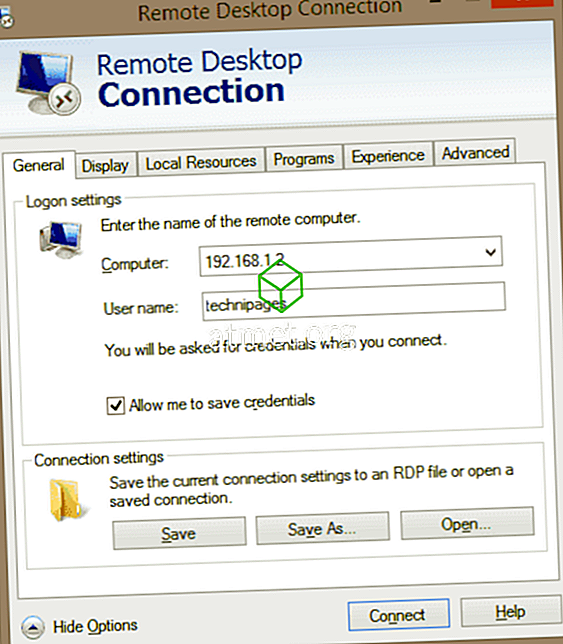
- Selecteer de locatie waar u uw RDP-pictogram wilt opslaan. Geef de verbinding een naam en selecteer vervolgens " Opslaan " wanneer u klaar bent.
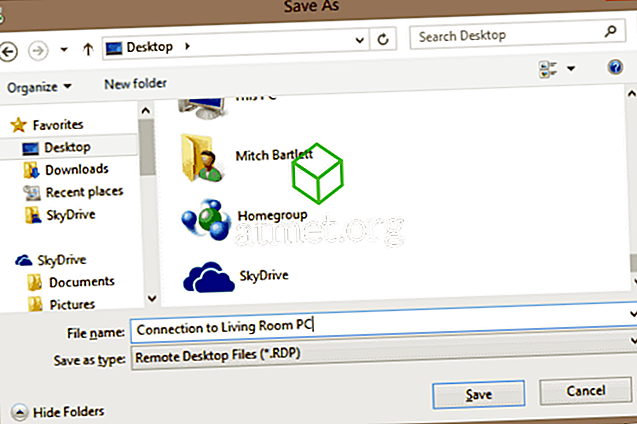
- Uw RDP-pictogram wordt opgeslagen en is nu klaar om snel te openen wanneer dat nodig is.
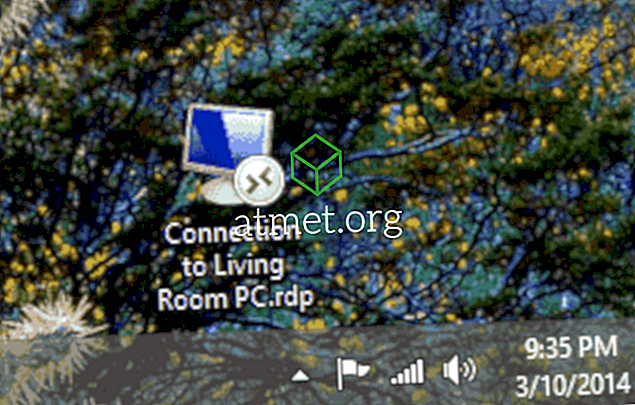
FAQ
Hoe bewerk ik een RDP-pictogram dat ik al heb gemaakt?
U kunt met de rechtermuisknop op het pictogram klikken en vervolgens " Bewerken " selecteren om eventuele wijzigingen aan te brengen in de instellingen van het RDP-pictogram.
Sommige instellingen die ik wijzig lijken niet van kracht te worden. Waarom is dit?
Sommige opties, zoals instellingen voor het toestaan van printers en het klembord, zijn mogelijk vergrendeld op de computer waarmee u verbinding maakt. Controleer de instellingen op de externe computer om ervoor te zorgen dat dergelijke instellingen zijn toegestaan.








